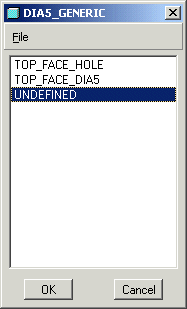Пример. Использование имени критерия мехобработки при размещении пользовательского элемента
В следующем примере показано использование критерия мехобработки при размещении пользовательского констр. элемента.
Настройка опции конфигурации
Такое использование критерия мехобработки в таблице техпроцесса управляется опцией конфигурации udf_mfg_info_setup_file. Необходимо, чтобы значение этой опции конфигурации указывало на файл с расширением .xml. В данном файле хранятся отображения имен критериев мехобработки пользовательских элементов.
Определение наименований критериев мехобработки (Creo NC)
После настройки опции конфигурации udf_mfg_info_setup_file необходимо задать имя критериев мехобработки.
В таблице производственного процесса щелкните Инструменты (Tools) > Критерии производства – настройка файлов ЭлП (Mfg Criteria – UDF Files Setup). Откроется диалоговое окно. Наименованием данного диалогового окна является значение, заданное для опции конфигурации mfg_udf_info_setup_file. В этом примере опция конфигурации mfg_udf_info_setup_file имеет значение — C:\Creo\ancpp.xml. Введите наименования критериев мехобработки, как показано на иллюстрации ниже.
Сохраните изменения, щелкнув

и нажав
Закрыть (Close).
Создание пользовательского элемента
1. В дереве моделей выберите ссылочную модель и щелкните Открыть (Open) в контекстном меню. Ссылочная модель открывается в режиме детали.
2. Выберите Инструменты (Tools) > Библиотека польз. эл. (UDF Library) и щелкните Создать (Create) в Менеджере меню.
3. Введите имя пользовательского элемента
dia5_generic. и щелкните

. Откроется диалоговое окно
ЭлП (UDF) и появится меню
ОПЦИИ ЭлП (UDF OPTIONS).
4. Щелкните Автономный (Standalone) и Готово (Done) в меню ОПЦИИ ЭлП (UDF OPTIONS). Появляются меню ЭЛЕМЕНТЫ ЭлП (UDF FEATS) и ВЫБРАТЬ ЭЛЕМ (SELECT FEAT).
5. а, необходимо выбрать отверстие (Hole id 5298) и констр. элемент аннотации (Annotation 1), который содержит отверстие. Выбранные отверстие и констр. элемент аннотации подсвечиваются на модели, как это показано на иллюстрации ниже.
6. Нажмите кнопку OK и Сделано (Done) в меню ВЫБРАТЬ КОНСТР. ЭЛ. (SELECT FEAT).
7. Нажмите Готово/Возврат (Done/Return) в меню ЭЛЕМЕНТЫ ЭлП (UDF FEATS).
8. Задайте подсказку привязки, которая будет показана при размещении пользовательского элемента. После указания всех необходимых подсказок появляются меню ИЗМ ПОДСКАЗКУ (MOD PROMPT) и ОПР ПОДСКАЗКУ (SET PROMPT).
9. Нажмите Готово/Возврат (Done/Return) в меню ОПР ПОДСКАЗКУ (SET PROMPT).
Пользовательский элемент сохраняется в рабочем каталоге. Файл пользовательского элемента имеет расширение .gph.
Добавление пользовательского элемента в диалоговое окно Критерии производства — настройка файлов ЭлП (Mfg Criteria — UDF Files Setup)
Переключитесь на
Creo NC, выбрав производственную модель в меню
Окно (Window). Откройте Менеджер процессов. Щелкните
Инструменты (Tools) >
Критерии произв. - настройка файлов польз. элементов (Mfg Criteria - UDF Files Setup). Откроется диалоговое окно
Критерии производства — настройка файлов ЭлП (Mfg Criteria – UDF Files Setup). Щелкните страницу с вкладками
Имена ЭлП (UDF Names). Чтобы добавить пользовательский элемент в список пользовательских элементов щелкните

. Найдите и выберите созданный файл пользовательского элемента (
dia5_generic) и нажмите кнопку
OK. Имя файла пользовательского элемента добавляется в список имен ЭлП, как показано на иллюстрации ниже.
Сопоставление имени ЭлП одному или нескольким именам критериев мехобработки
В диалоговом окне
Критерии производства — настройка файлов ЭлП (Mfg Criteria — UDF Files Setup) щелкните страницу с вкладками
Настройка (Setup). Выберите имена критериев мехобработки (
TOP_FACE_DIA5), которые необходимо связать с выбранным ЭлП из списка
Нет выбранных критериев (Not Selected Criteria) и щелкните

. Имена критериев мехобработки добавляются в список
Выбранный критерий (Selected Criteria), как показано на иллюстрации ниже. Сохраните изменения, щелкнув

и нажав
Закрыть (Close).
Размещение пользовательских элементов
В дереве моделей выберите ссылочную модель и щелкните Вставить (Insert) > Пользовательский констр. элемент (User-Defined Feature). Появляется диалоговое окно для выбора файла ЭлП, который необходимо вставить. Перейдите и выберите файл dia5_generic.gph и щелкните Открыть (Open).
Откроется диалоговое окно Вставить Констр. элемент пользователя (Insert User-Defined Feature). Снимите флажок Сделать констр. элементы зависимыми от размеров ЭлП (Make features dependent on dimensions of UDF) и установите флажок Расширенная настройка привязок (Advanced reference configuration). Нажмите кнопку OK.
Открывается диалоговое окно
Пользовательское размещение констр. элемента (User Defined Feature Placement). На странице с вкладками
Размещение (Placement) выберите привязки, которые были указаны при определении ЭлП и выберите привязку в дереве моделей или в графическом окне. Щелкните

.
Открывается диалоговое окно DIA5_GENERIC. Имя диалогового окна такое же, как имя размещаемого ЭлП.
Выберите в качестве критерия мехобработки TOP_FACE_DIA5 и нажмите кнопку OK. Создается группа ЭлП и добавляется в Дерево моделей. Чтобы развернуть группу ЭлП, щелкните ее. Отверстие (Hole id 5298) и констр. элемент аннотации (Annotation 1), которые были указаны при создании ЭлП входят в состав группы ЭлП. Констр. элемент аннотации можно править для подтверждения, что критерий мехобработки, используемый элементом аннотации, также был обновлен на TOP_FACE_DIA5
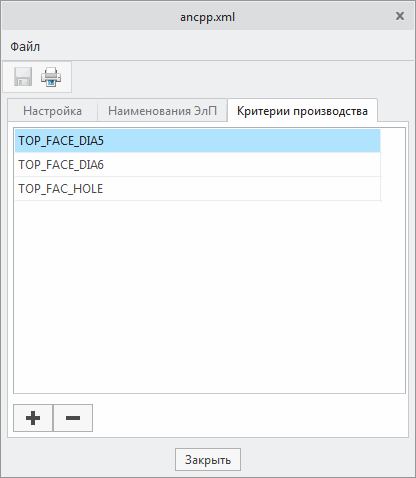
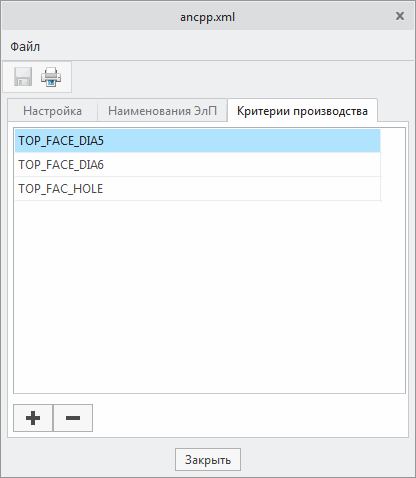
 и нажав Закрыть (Close).
и нажав Закрыть (Close). . Откроется диалоговое окно ЭлП (UDF) и появится меню ОПЦИИ ЭлП (UDF OPTIONS).
. Откроется диалоговое окно ЭлП (UDF) и появится меню ОПЦИИ ЭлП (UDF OPTIONS).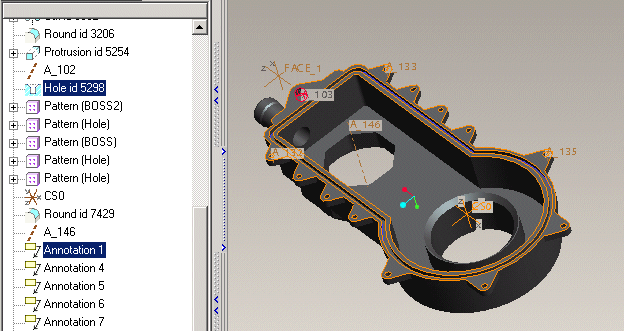
 . Найдите и выберите созданный файл пользовательского элемента (dia5_generic) и нажмите кнопку OK. Имя файла пользовательского элемента добавляется в список имен ЭлП, как показано на иллюстрации ниже.
. Найдите и выберите созданный файл пользовательского элемента (dia5_generic) и нажмите кнопку OK. Имя файла пользовательского элемента добавляется в список имен ЭлП, как показано на иллюстрации ниже.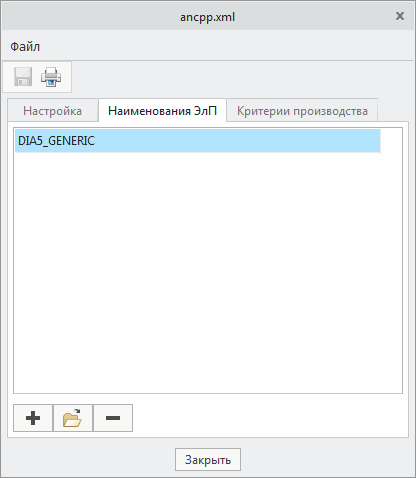
 . Имена критериев мехобработки добавляются в список Выбранный критерий (Selected Criteria), как показано на иллюстрации ниже. Сохраните изменения, щелкнув
. Имена критериев мехобработки добавляются в список Выбранный критерий (Selected Criteria), как показано на иллюстрации ниже. Сохраните изменения, щелкнув  и нажав Закрыть (Close).
и нажав Закрыть (Close).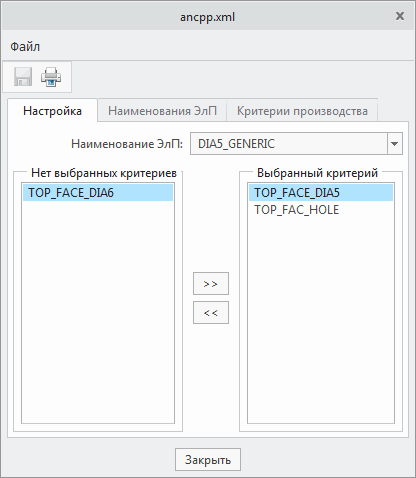
 .
.